Popravi pogrešku 0xc00000e9 u sustavu Windows 11/10
Pogreška 0xc00000e9(Error 0xc00000e9) znači da je riječ o I/O error , tj. uglavnom je povezana s hardverom i točnije povezana s tvrdim diskom. Pojavljuje se kada se izmjenjivi uređaj za pohranu ukloni dok je u upotrebi ili je u kvaru. Također se može dogoditi ako se tijekom procesa pokretanja naiđe na oštećenu sistemsku datoteku. U ovom članku predložit ću vam nekoliko savjeta koji bi to mogli riješiti i razumjeti točan uzrok pogreške.
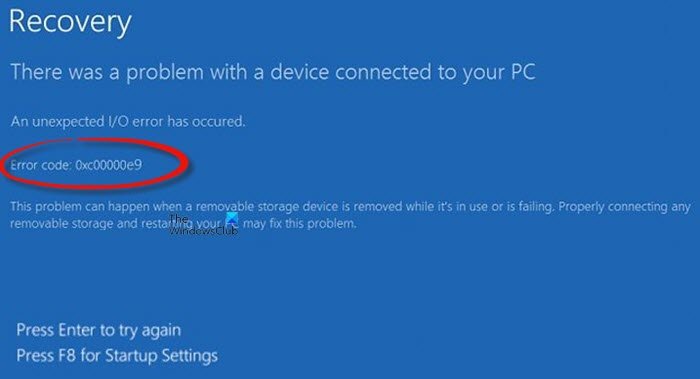
Uobičajeni uzroci su:
- Oštećene Windows datoteke ili registar
- Neispravan vanjski hardver ili komponente računala
- Oštećeni I/O portovi
- Odspojeni tvrdi disk koji se ne povezuje s matičnom pločom
- Neispravno konfigurirane postavke UEFI -ja , BIOS-a(BIOS) ili CMOS - a.
Popravi pogrešku 0xc00000e9(Fix Error 0xc00000e9) u sustavu Windows 11/10
Ako dobijete ovu pogrešku tijekom pokretanja, isprobajte ove prijedloge. Ali prvo provjerite je li vaš uređaj za pohranu fizički ispravno povezan, a zatim ponovno pokrenite računalo i provjerite je li pomoglo.
1] Pokrenite ChkDsk u sigurnom načinu rada
Pokrenite Windows u sigurnom načinu rada(Boot Windows into Safe Mode) , otvorite naredbeni redak i pokrenite alat ChkDisk da popravite pogreške na disku.
Možda ćete također morati provjeriti ima li na tvrdom disku loših sektora ili drugih problema. Morate pokrenuti niz dijagnostike tvrdog(Hard) diska. Slijedite ovaj članak da biste skenirali i popravili loše sektore tvrdog diska .
2] Pokrenite automatski popravak pri pokretanju
Možda ćete htjeti pokrenuti Pokreni automatski popravak pri pokretanju(Run Automatic Startup Repair) . Ovo će vjerojatno pomoći.
3] Oštećena ili loša particija
Ponekad particija koju odaberete za instalaciju može biti oštećena ili loša. Ili možda ta particija možda neće biti vidljiva kada je pokušate instalirati.
U takvim slučajevima morate formatirati particiju(format the partition) . Stoga bi moj savjet bio da napravite sigurnosnu kopiju svojih podataka na vanjski disk ili neki drugi izvor, a zatim izbrišite particiju i ponovno je formatirajte.
Iz nekog razloga, ako ne možete ući u Windows , preuzmite MiniTool Partition Wizard Bootable CD – to je besplatni softver – i snimite ga na disk.
Korištenje ovih alata prilično je jednostavno; samo slijedi čarobnjaka. Web stranica također ima vodiče o tome kako izbrisati particiju i formatirati je.
Nakon što ih dovršite, pokušajte ga ponovno instalirati i provjerite radi li.
4] Provjerite postoje(Check) li drugi uvjeti okoline
Drugi uvjeti okoline znače da ako, na primjer, imate spojen vanjski tvrdi disk ili drugi USB pogon, odspojite ih. Dobra je ideja i obnoviti svoj MBR(rebuild your MBR) .
5] Lažno pozitivna provjera
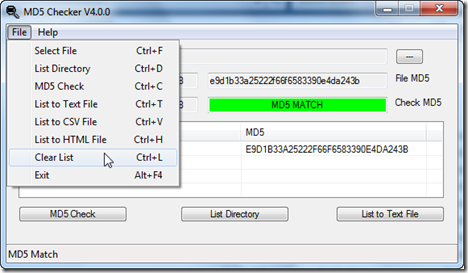
Ako vidite ovu pogrešku tijekom instalacije(Installation) , ovaj prijedlog se može primijeniti. 0xc00000e9 znači da nešto nije u redu s vašim tvrdim diskom – ali ponekad greška može biti samo lažno pozitivna – tj. može biti nešto drugo. Stoga prvo provjerite konzistentnost vašeg instalacijskog medija. Da biste to učinili, preuzmite MD5 Hash Checker i instalirajte ga.
MD5sum hash check je uslužni program koji provjerava jeste li imali lošu ISO sliku kada ste je snimili na disk. Microsoft je objavio hash Md5sum na stranici za preuzimanje sustava Windows . Stoga usporedite tu vrijednost s datotekom koju ste preuzeli i provjerite odgovara li hash vrijednost Md5sum(Md5sum hash value matches) .
Dostupni su i drugi alati specifični za proizvodnju tvrdih diskova pa provjerite njihovu web stranicu za više savjeta za rješavanje problema o popravljanju tvrdih diskova.
Sve najbolje.
(All the best.)
Related posts
Popravite pogrešku učitavanja aplikacije 5:0000065434 u sustavu Windows 10
Popravite Bdeunlock.exe lošu sliku, pogrešku sustava ili pogreške nereagiranja
Popravi pogrešku u trgovini Microsoft Store 0x87AF0001
Popravite pogrešku aplikacije 0xc0150004 u sustavu Windows 11/10
Popravak pogreške 0xC00D3E8E, svojstvo se čita samo u sustavu Windows 11/10
Popravite kobnu pogrešku MSI.netdevicemanager40 za HP uređaje
Popravi kod pogreške 0x800f0954 ili 0x500f0984 na Windows 11/10
Popravite pogreške OOBEKEYBOARD, OOBELOCAL, OOBEREGION u sustavu Windows
Popravak Hulu pogrešaka RUNUNK13, Pogreška pri reprodukciji videa ILI 406, Nije prihvatljivo
Popravi poruku o grešci 1005 Pristup odbijen tijekom posjeta web-mjestu
Popravi pogrešku nadogradnje sustava Windows 0XC1900404 i 0XC1900405
Popravite pogrešku pomoćnika za nadogradnju sustava Windows 0xC1900200
Popravite šifru pogreške sigurnosne kopije sustava Windows 0x8078012D, operacija sigurnosnog kopiranja nije uspjela
Popravi pogrešku 503, usluga nedostupna - Steam
Popravi Forza Horizon 4 IPsec pogrešku - Nije moguće pridružiti se sesiji
Ispravite pogrešku prijave u Microsoft Store 0x801901f4 u sustavu Windows 11/10
Popravi pogrešku 0x80070141, uređaj je nedostupan u sustavu Windows 11/10
Popravite pogrešku skripte u sustavu Windows 11/10
Popravite iTunes kod pogreške 5105, Vaš zahtjev se ne može obraditi
Popravi pogrešku 1625, ova je instalacija zabranjena pravilima sustava
